Planes que admiten esta función: Business Enterprise
NOTA
Para los usuarios del plan Legacy , esta función solo está disponible si ha comprado el complemento de búsqueda de asistencia de IA para su proyecto.
La característica Agregar fuentes externas para la búsqueda de AI Assistive habilita la búsqueda federada al permitirle configurar y recuperar información de varias fuentes externas. Esto agiliza el proceso y ofrece respuestas más completas a los usuarios.
Imagine a un agente de soporte de una empresa de software que utiliza Document360 para resolver los problemas de los clientes. Anteriormente, solo podían buscar soluciones dentro de sus artículos internos de la base de conocimientos. Con esta función, el agente ahora puede extraer información de recursos externos como el sitio de documentación pública de la empresa, blogs y notas de la versión del producto. Esto ayuda al agente a dar respuestas precisas y completas rápidamente sin salir de la plataforma, mejorando tanto el tiempo de respuesta como la satisfacción del cliente.
NOTA
Para saber más sobre los idiomas compatibles con Eddy AI, click here.
Adición de fuentes externas
Para acceder y administrar fuentes externas:
Vaya a Configuración () en la barra de navegación izquierda de la Portal de la base de conocimientos.
En el panel de navegación izquierdo, vaya a Características de la IA > Administrar fuentess.
La página Administrar fuentes mostrará una lista de fuentes externas ya configuradas (si las hay).
Haga clic en Agregar nuevo para agregar una nueva fuente externa.
Aparecerá el panel Agregar fuente .
Elija el tipo de fuente deseado, ya sea Página web o Mapa del sitio.
NOTA
Puede agregar hasta 50 Página webs y 1 Mapa del sitio.
Introduzca el nombre de la fuente que desee.
Introduzca una URL válida.
NOTA
Las páginas web deben estar en formato HTML5 y deben incluir
<article>etiquetas o<main>.
Una vez hecho esto, haga clic en Agregar fuente.
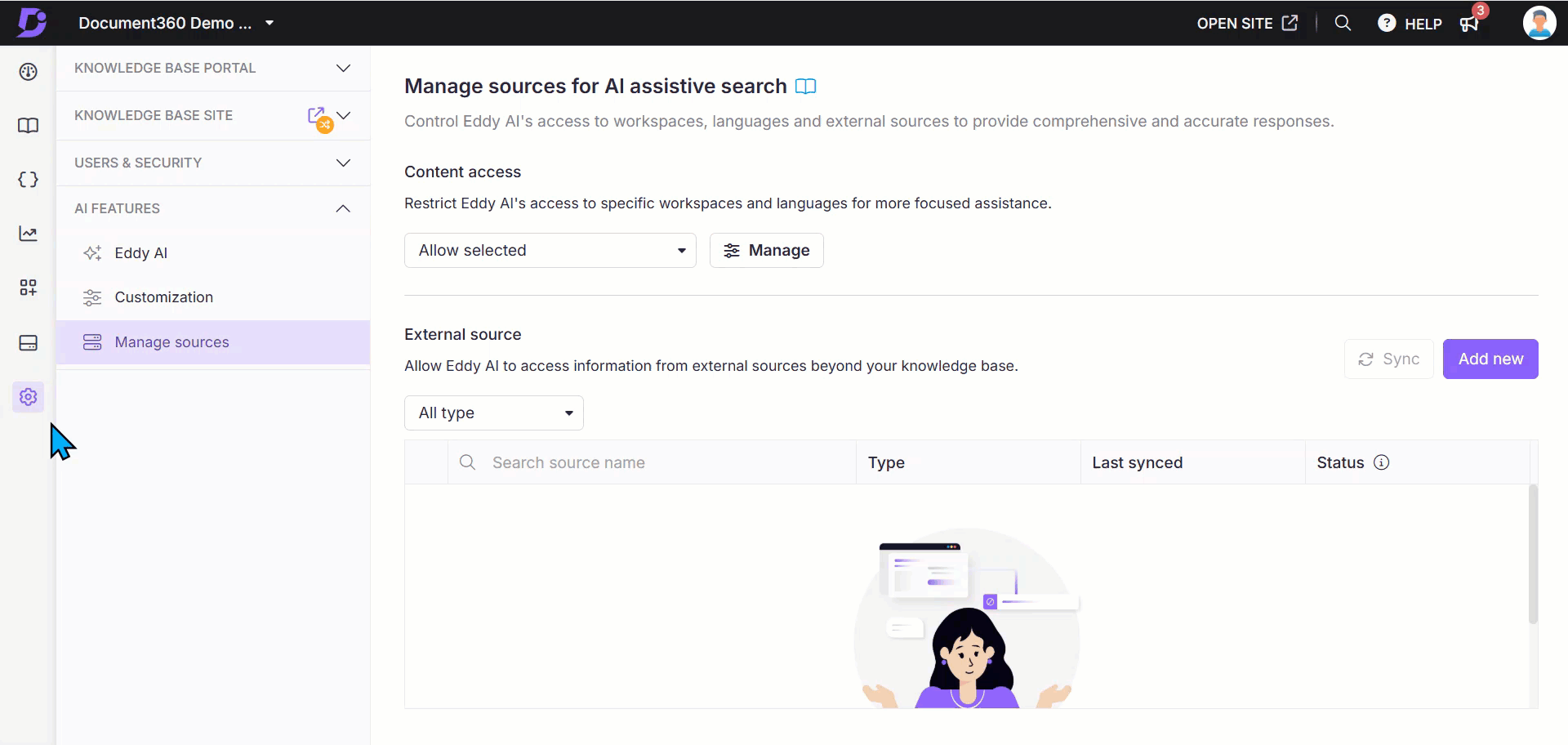
Página de información general Administrar origen
La página Administrar fuentes enumerará todas las fuentes externas indexadas.
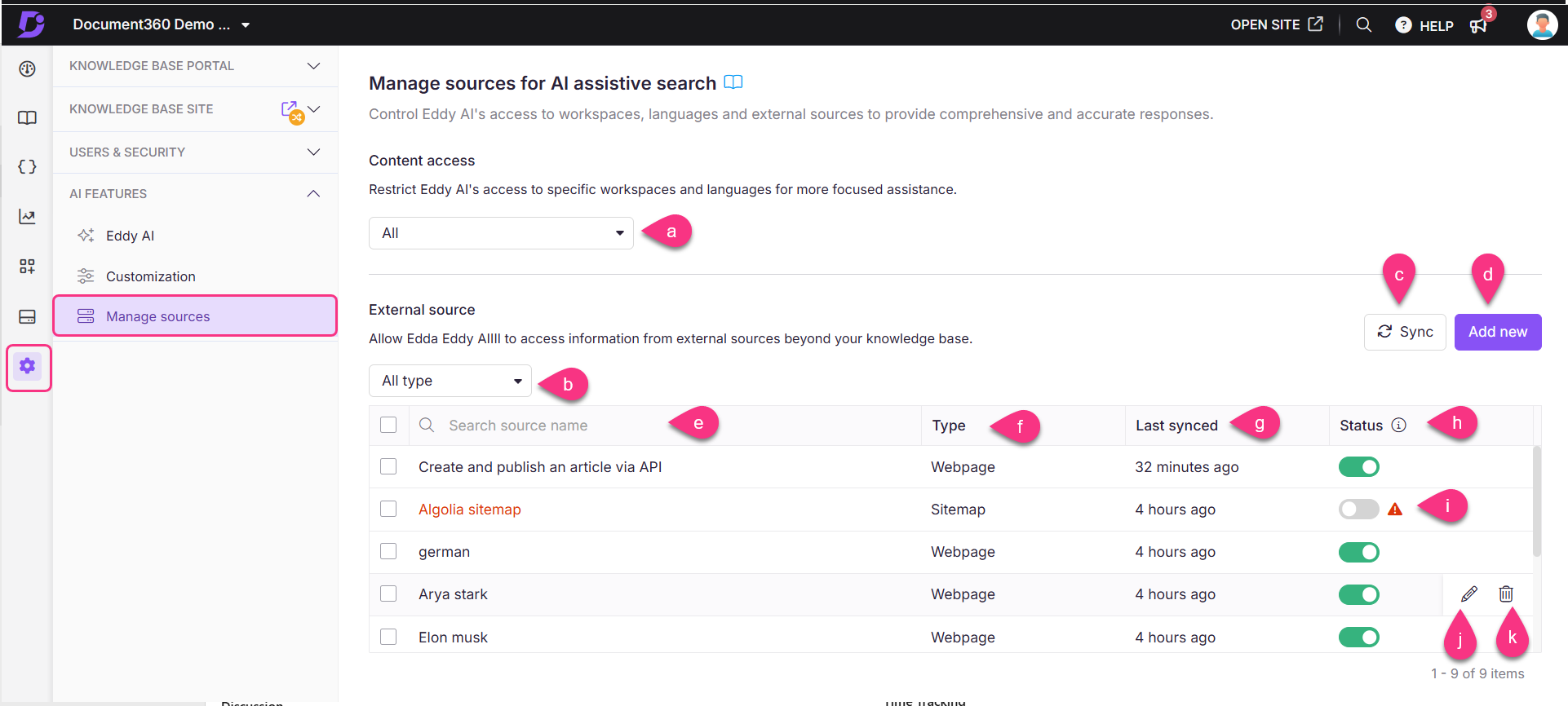
A continuación se muestra un desglose de las opciones disponibles:
Acceso al contenido: Restrinja el acceso de Eddy AI a un espacio de trabajo e idioma específicos. Hay dos opciones disponibles: Todo y Permitir seleccionados.
Filtro: Filtre las fuentes según el tipo , como Todo, Mapa del sitio, Página web o Fuentes fallidas. Las fuentes fallidas mostrarán todas las fuentes que encontraron errores.
Sincronizar: De forma predeterminada, las fuentes se sincronizan cada 24 horas y, para sincronizarlas manualmente, puede hacer clic en Sincronizar una fuente hasta cuatro veces al día.
Añadir nuevo: Haga clic en Agregar nuevo para agregar una nueva fuente para la indexación.
Buscar: Utilice la barra de búsqueda para localizar una fuente por su nombre.
Tipo: Muestra el tipo de origen, ya sea Página web o Mapa del sitio.
Última sincronización: Muestra la última fecha de sincronización. Desplácese para ver la hora exacta.
Estado: Alternar para activar o desactivar una fuente. Si se desactiva, Eddy AI dejará de obtener información de esa fuente.
Error: Para denotar una fuente externa en la que la URL ha encontrado algún error.
Borrar: Haga clic en el icono Borrar () para eliminar una fuente.
Editar: Haga clic en Editar () para modificar el nombre de la fuente o la URL.
Habilitación de Eddy AI para espacios de trabajo, idiomas y categorías específicos
Esta función le permite configurar Eddy AI para habilitar o restringir selectivamente la compatibilidad con espacios de trabajo, idiomas y categorías específicos en su base de conocimientos. En la página de información general Administrar orígenes para la búsqueda asistida de IA , puede administrar el acceso al contenido y restringir el acceso de IA a áreas de trabajo, idiomas y categorías específicos para obtener asistencia más específica.
Haga clic en el menú desplegable Todo y tendrá dos selecciones,
Todos : enumera todos los espacios de trabajo de la base de conocimientos.
Permitir seleccionados : permite seleccionar el espacio de trabajo, los idiomas y las categorías.
Si selecciona Permitir seleccionado en el menú desplegable, aparecerá una ventana emergente Administrar espacio de trabajo y categoría .
Seleccione el espacio de trabajo, los idiomas y las categorías de los que desea permitir que la búsqueda de asistencia obtenga datos.
Aparece un botón Administrar con la selección desplegable Permitir seleccionados.
Haga clic en Administrar para seleccionar y administrar las fuentes y haga clic en Guardar. El botón Guardar solo se habilita cuando se realizan cambios.
Una vez que se realicen las modificaciones, aparecerá una ventana emergente de confirmación que dice: 'Fuentes de búsqueda de IA actualizadas'.
Haga clic en Cancelar o presione Esc para cerrar la ventana emergente.
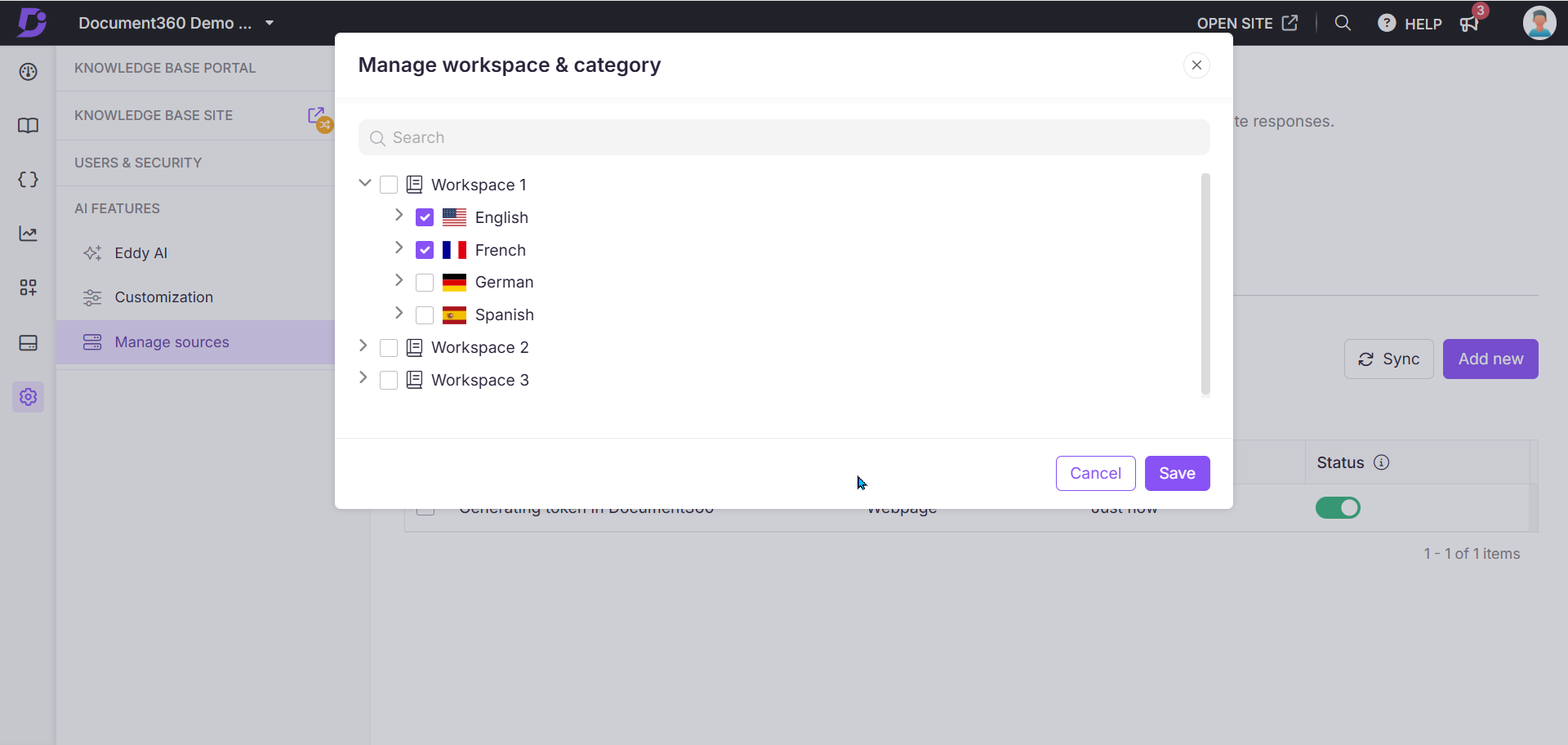
NOTA
Si cambia de Permitir selección a Toda la selección desplegable y, a continuación, vuelve a cambiar a Permitir seleccionado, se conservarán las selecciones realizadas.
La característica Habilitación de Eddy AI para espacios de trabajo, categorías e idiomas específicos se aplica en todas las áreas en las que está habilitada la búsqueda asistida de IA.
Manejo de errores en fuentes externas
Si se producen errores como formatos HTML no compatibles, idiomas no admitidos o problemas de HTTPS en una página web, Eddy AI dejará de obtener información de esa página hasta que se resuelva el error. Sin embargo, si se producen errores en una o más páginas web dentro de un mapa del sitio, Eddy AI continuará obteniendo datos de las URL válidas restantes en el mapa del sitio.
Haga clic en el icono Error () junto al botón de alternancia de estado.
El panel Editar mostrará las URL y sus errores.
Coloque el cursor sobre una URL y haga clic en el icono Abrir sitio () para ver la fuente externa.
Haga clic en Eliminar para eliminar una URL específica de la lista en el mapa del sitio.
Haga clic en Eliminar todo para eliminar todas las URL con errores.
NOTA
Si el enlace de origen de la página web tiene habilitada la detección de bots o mecanismos de detección similares, la búsqueda de Eddy AI no podrá rastrear el contenido. Como resultado, la fuente no se agregará y se producirá un error prohibido.
Eddy AI solo admite páginas web renderizadas del lado del servidor (SSR). Es posible que las páginas web representadas del lado del cliente no se indexen correctamente, lo que genera resultados de búsqueda vacíos. Para garantizar una incrustación y una funcionalidad de búsqueda precisas, utilice el contenido renderizado por el servidor.
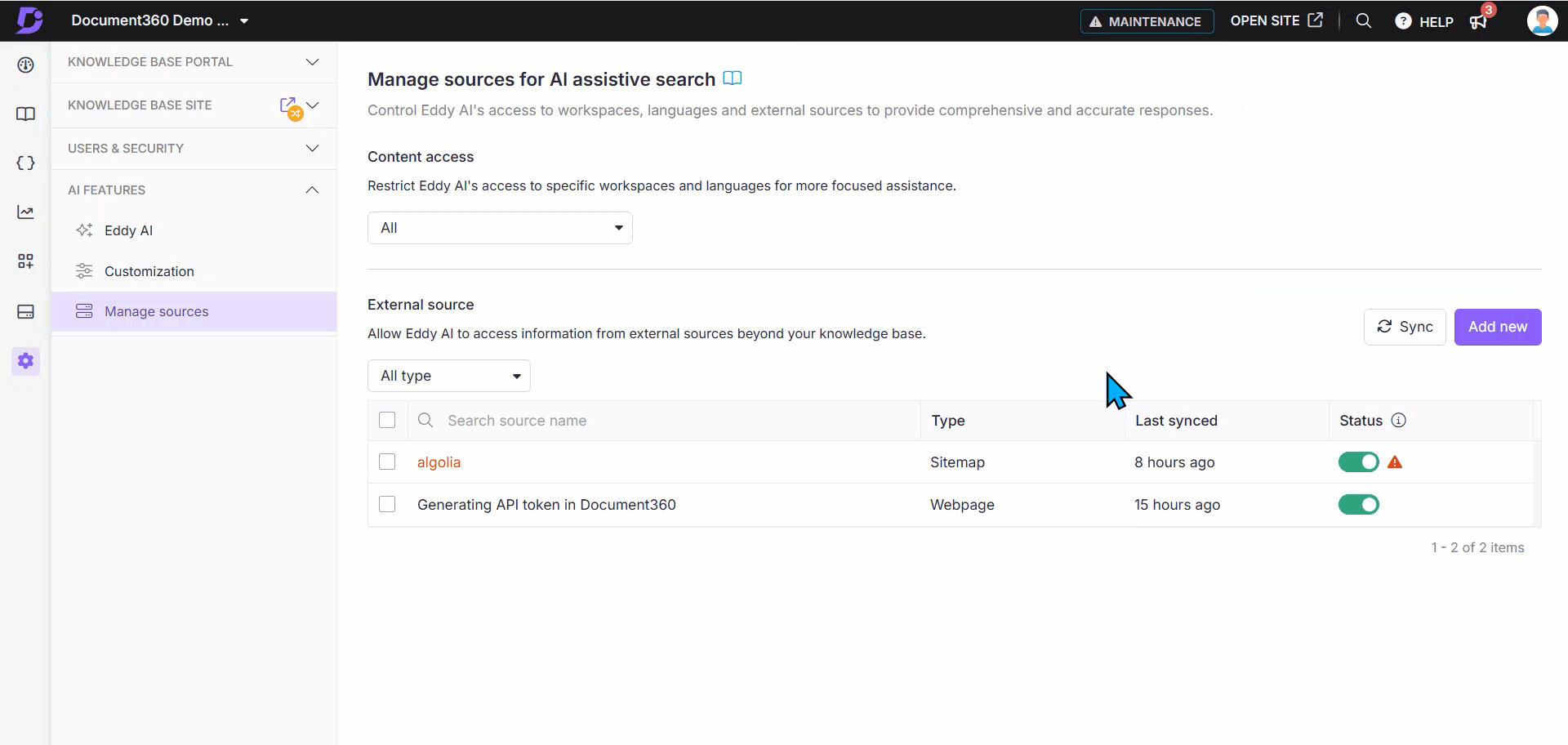
Vista del sitio de la base de conocimientos
Cuando Eddy AI obtiene resultados de fuentes externas:
Dentro de cada respuesta generada, verás números de referencia que indican qué partes de la respuesta se obtuvieron de qué artículos.
Coloque el cursor sobre el número de referencia para encontrar información adicional, por ejemplo, si se trata de una fuente externa, puede encontrar el título de la página web y una breve descripción del artículo fuente. Haga clic en el número de referencia o en el icono Abrir en una nueva pestaña () para abrir el artículo fuente en una nueva pestaña.
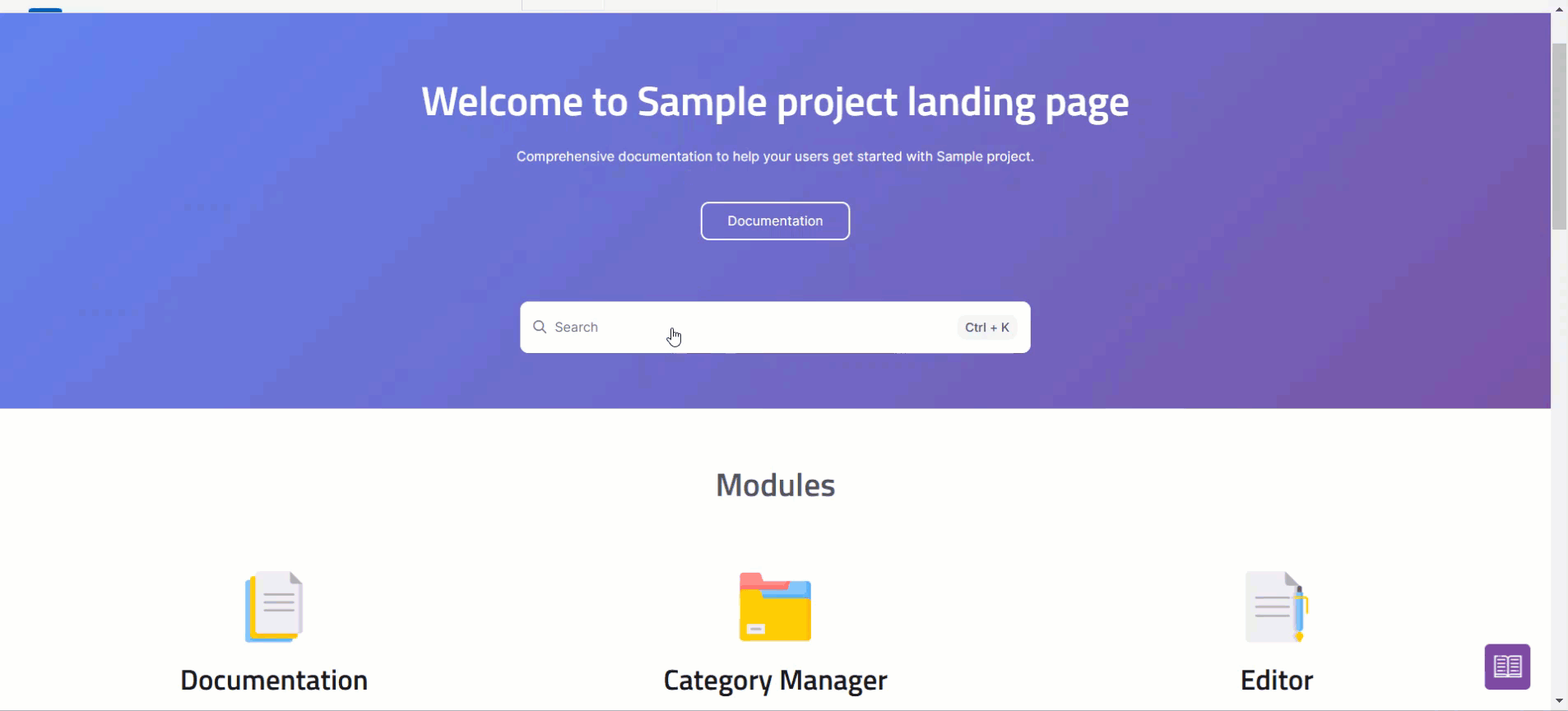
Solución de problemas
Esta sección proporciona orientación paso a paso para abordar los problemas comunes que puede encontrar al agregar fuentes externas a su búsqueda de Eddy AI Assistive. Para los errores de configuración, cada solución se adapta para ayudarlo a identificar y resolver rápidamente los posibles obstáculos.
Formato no admitido al agregar un mapa del sitio
Error: Formato no admitido
El mensaje de error Formato no admitido se produce al intentar agregar un mapa del sitio a la sección Administrar orígenes si el mapa del sitio contiene mapas del sitio anidados con la <sitemapindex> etiqueta, supera el límite de tamaño de archivo de 1 MB o está en un formato no compatible.
Pasos para resolverlo: Para resolver este error, siga los pasos que se indican a continuación:
Utilice solo la URL directa del mapa del sitio sin la
<sitemapindex>etiqueta, ya que los mapas del sitio anidados no son compatibles.Asegúrese de que el tamaño del archivo del mapa del sitio sea inferior a 1 MB.
Comprueba que el mapa del sitio esté en un formato compatible, como XML.
Error prohibido al agregar una página web
Error: Prohibido
El mensaje de error Prohibido aparecerá al intentar agregar una página web a la sección Administrar fuentes . Este error surge si el origen de la página web tiene habilitada la detección de bots u otros mecanismos de seguridad, lo que impide que la búsqueda de Eddy AI rastree el contenido.
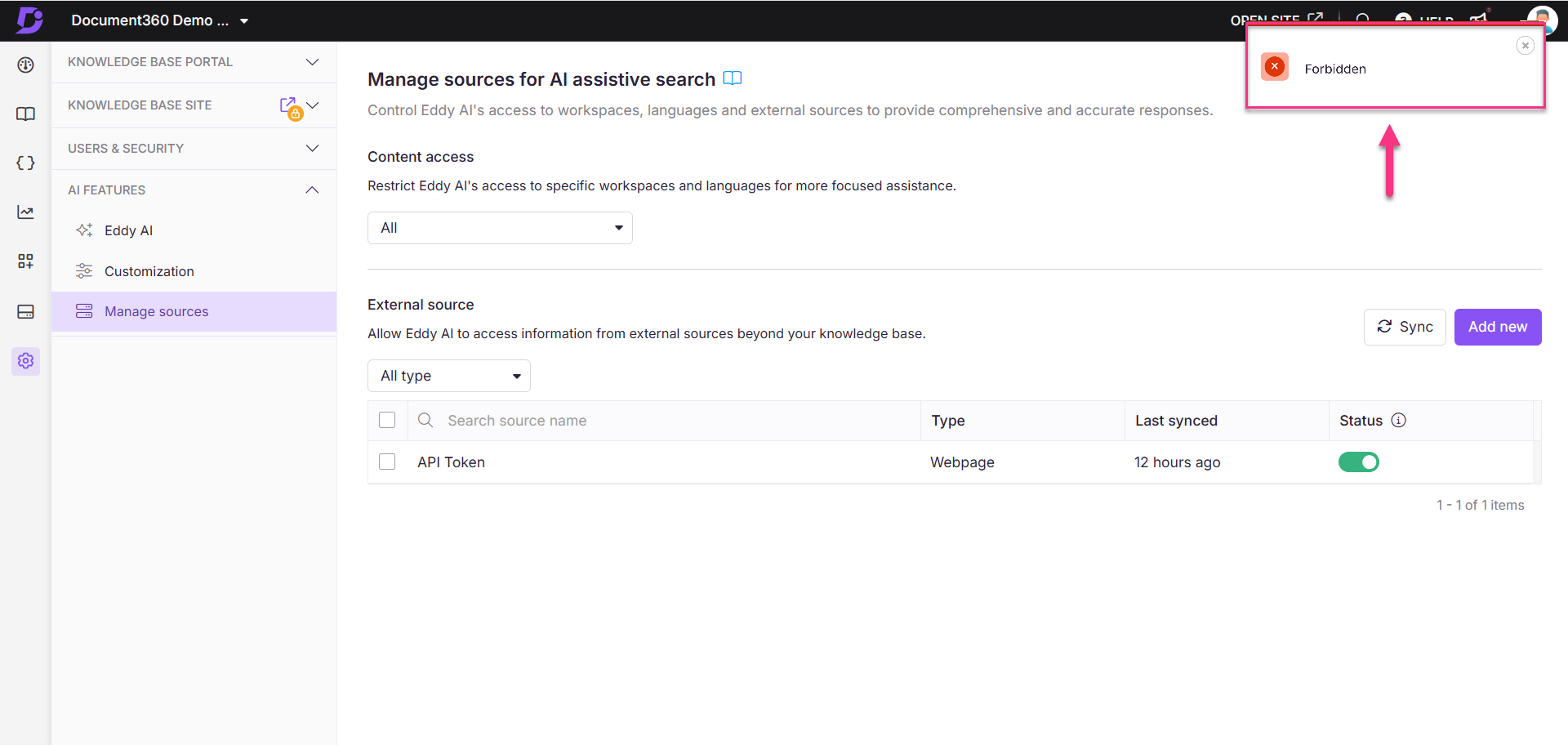
Pasos para resolverlo: Para resolver este error, siga los pasos que se indican a continuación:
Compruebe si el enlace de origen tiene habilitados los mecanismos de detección de bots. Si es así, es posible que deba ponerse en contacto con el administrador del sitio web para permitir el acceso del rastreador.
Use una fuente diferente que no restrinja el rastreo.
Solo se admiten documentos HTML5 con <article> etiquetas or <main> al agregar una página web
Error: Solo documentos HTML5 con <article> etiquetas o <main>
El error Solo documentos HTML5 con etiquetas o <main> se producirá al agregar una página web que no cumple con <article> el formato HTML5 o carece de las etiquetas o <main> requeridas<article>.
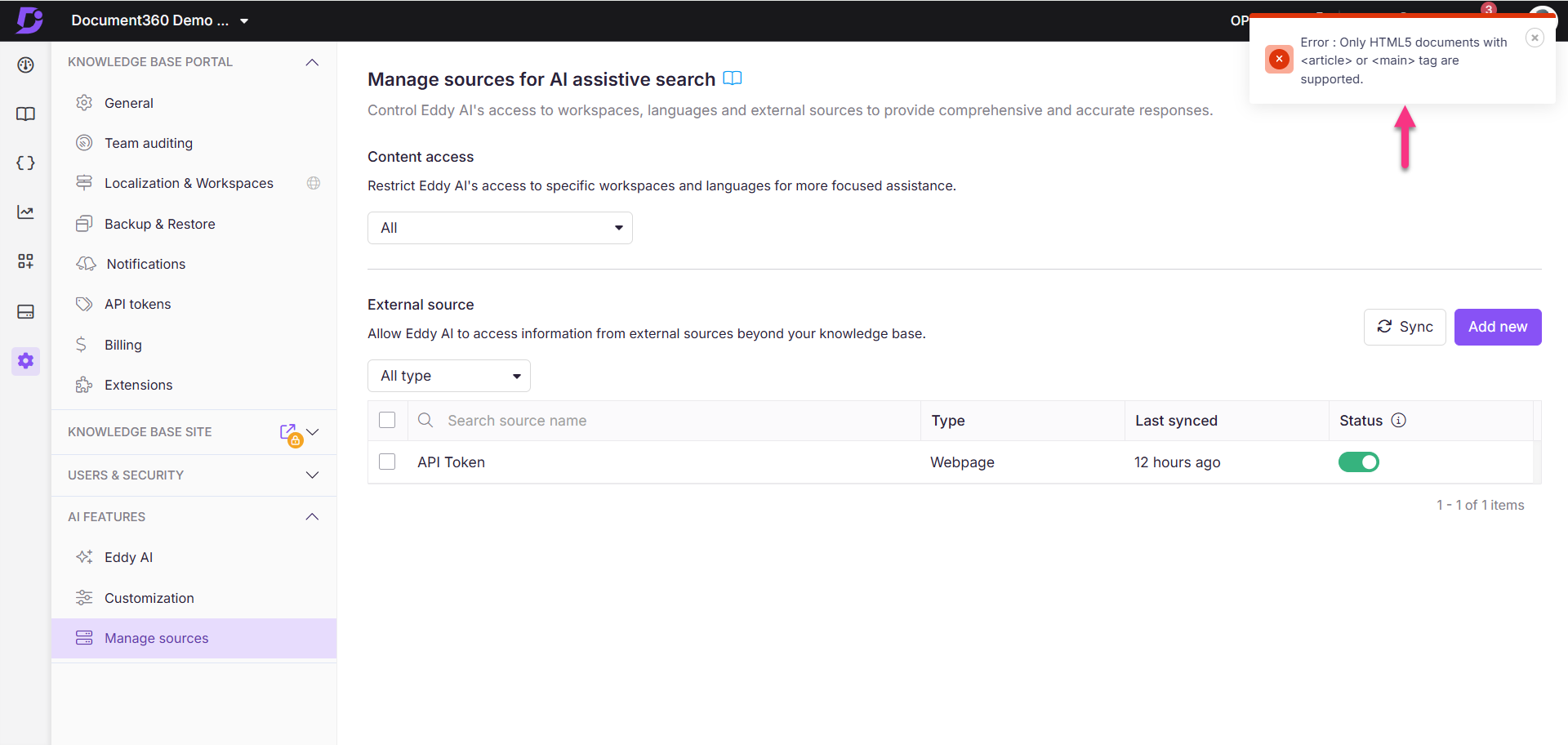
Pasos para resolverlo: Para resolver esto, siga los pasos a continuación:
Verifique el formato HTML5: Compruebe la declaración de tipo de documento de la página web. Las páginas HTML5 deben tener
<!DOCTYPE html>como declaración.Compruebe las etiquetas necesarias: Vea la fuente de la página (
Ctrl + U/Cmd + U) y asegúrese de que contenga<article>etiquetas o<main>.Actualizar la página web: Si la página no está en formato HTML5 o carece de las etiquetas necesarias, actualice la página para cumplir estos requisitos.
Al abordar estos errores comunes y sus soluciones, puede garantizar una experiencia más fluida al agregar fuentes externas a su búsqueda de Eddy AI Assistive.
Problema al agregar una página web como fuente externa
Error: Error debido a un idioma no admitido
Este error puede producirse si Eddy AI no es compatible con el idioma de la página web o si el idioma es compatible pero no se ha agregado a la configuración de localización o espacio de trabajo en el portal de la base de conocimientos.
Pasos para resolverlo:
Comprueba si el idioma de la página web que estás intentando añadir es compatible con Eddy AI. Para conocer los idiomas compatibles con Eddy AI, click here.
Si el idioma es compatible con Eddy, asegúrese de que se agregue en la configuración del proyecto de Document360.
Por ejemplo, si está intentando agregar esta páginahttps://abc.document360.com/fr/documentweb:Vaya a Configuración () en la barra de navegación izquierda de la Portal de la base de conocimientos.
En el panel de navegación izquierdo, vaya a Portal de la base de conocimientos > Localización y espacios de trabajo.
Asegúrese de que el idioma, francés (fr) esté disponible en el espacio de trabajo seleccionado.
Si el problema persiste después de seguir estos pasos, póngase en contacto con el equipo de soporte de Document360 para obtener más ayuda: Póngase en contacto con el equipo de soporte de Document360
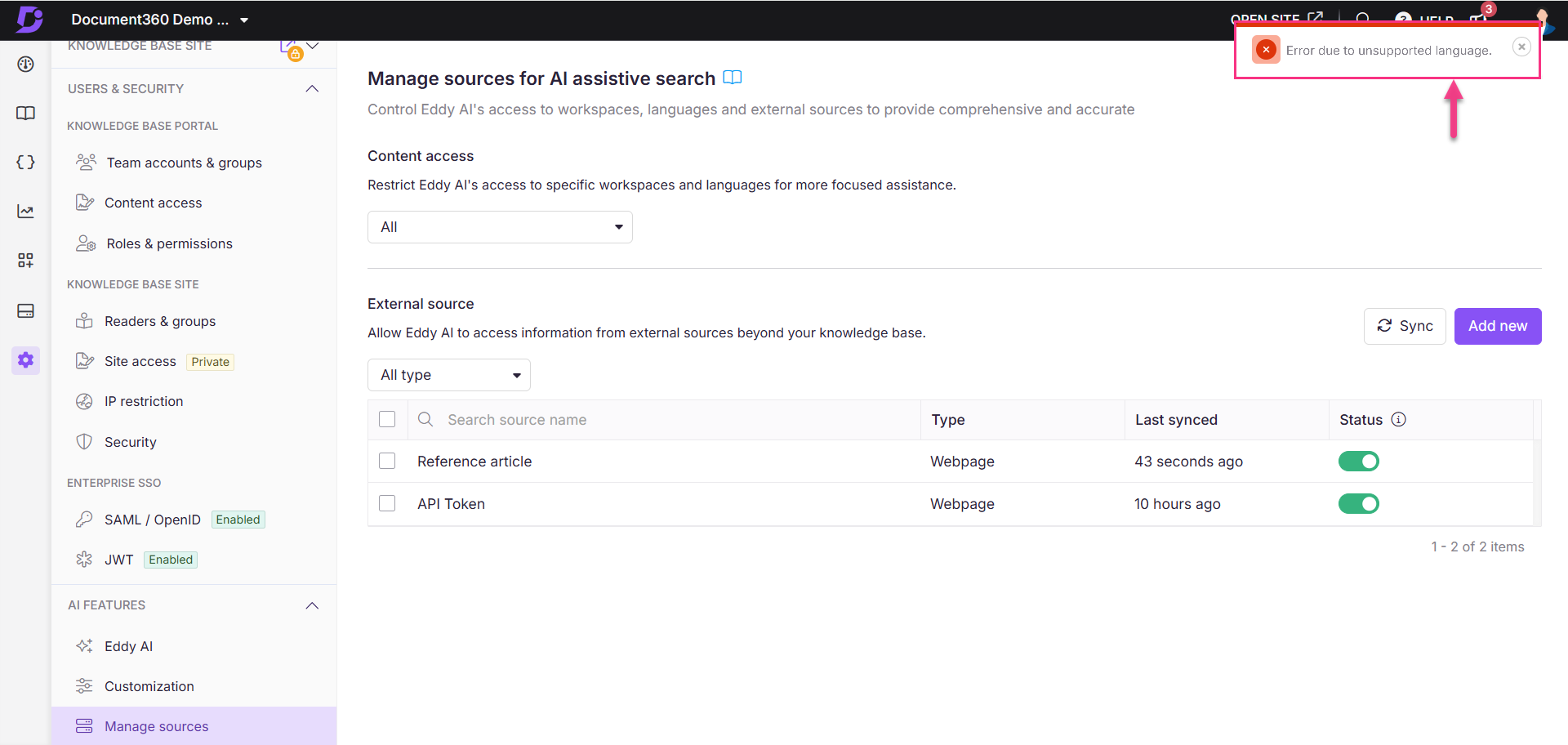
Preguntas frecuentes
¿Cómo realizo una sincronización manual para fuentes externas?
Para realizar la sincronización manual de fuentes externas, siga los pasos que se indican a continuación:
Vaya a Configuración () en la barra de navegación izquierda de la Portal de la base de conocimientos.
En el panel de navegación izquierdo, vaya a Características de la IA > Administrar fuentess.
Haga clic en Sincronizar en la parte superior de la página de Administrar fuentes .
Puede sincronizar manualmente fuentes externas hasta cuatro veces al día.
NOTA
El sistema se sincroniza automáticamente cada 24 horas.
¿Cómo elimino una fuente externa?
Para eliminar cualquier fuente externa de la página Administrar fuente:
Vaya a Configuración () en la barra de navegación izquierda de la Portal de la base de conocimientos.
En el panel de navegación izquierdo, vaya a Características de la IA > Administrar fuentess.
Coloque el cursor sobre la fuente deseada y haga clic en el icono Eliminar ().
Para eliminar varias fuentes a la vez, seleccione las casillas de verificación de las fuentes deseadas y haga clic en Eliminar en la parte superior.
¿Cómo puedo ver los análisis de fuentes externas?
Para ver los análisis de métricas de búsqueda de fuentes externas:
Vaya a Analítica () en la barra de navegación izquierda de la Portal de la base de conocimientos.
En el panel de navegación izquierdo, vaya a Eddy AI.
En la sección Artículos más referenciados , las fuentes externas se enumerarán junto con los artículos de la base de conocimientos.
¿Puedo desactivar temporalmente las fuentes externas sin eliminarlas?
Sí, puede desactivar el botón de alternancia Estado junto a cualquier fuente externa para desactivarlo temporalmente. Eddy AI dejará de obtener información de esa fuente hasta que se vuelva a habilitar.